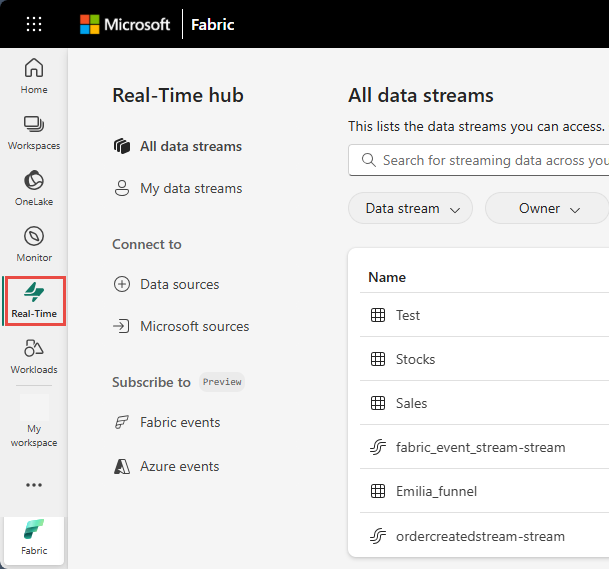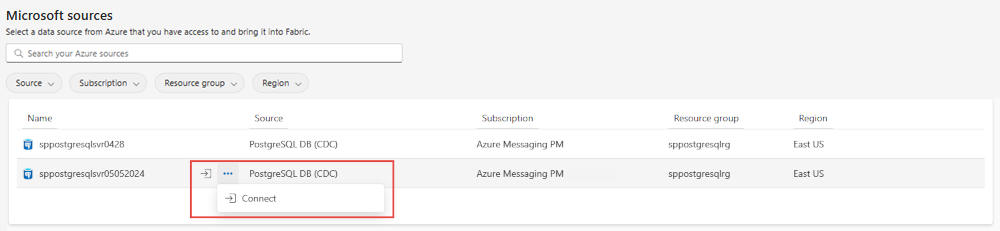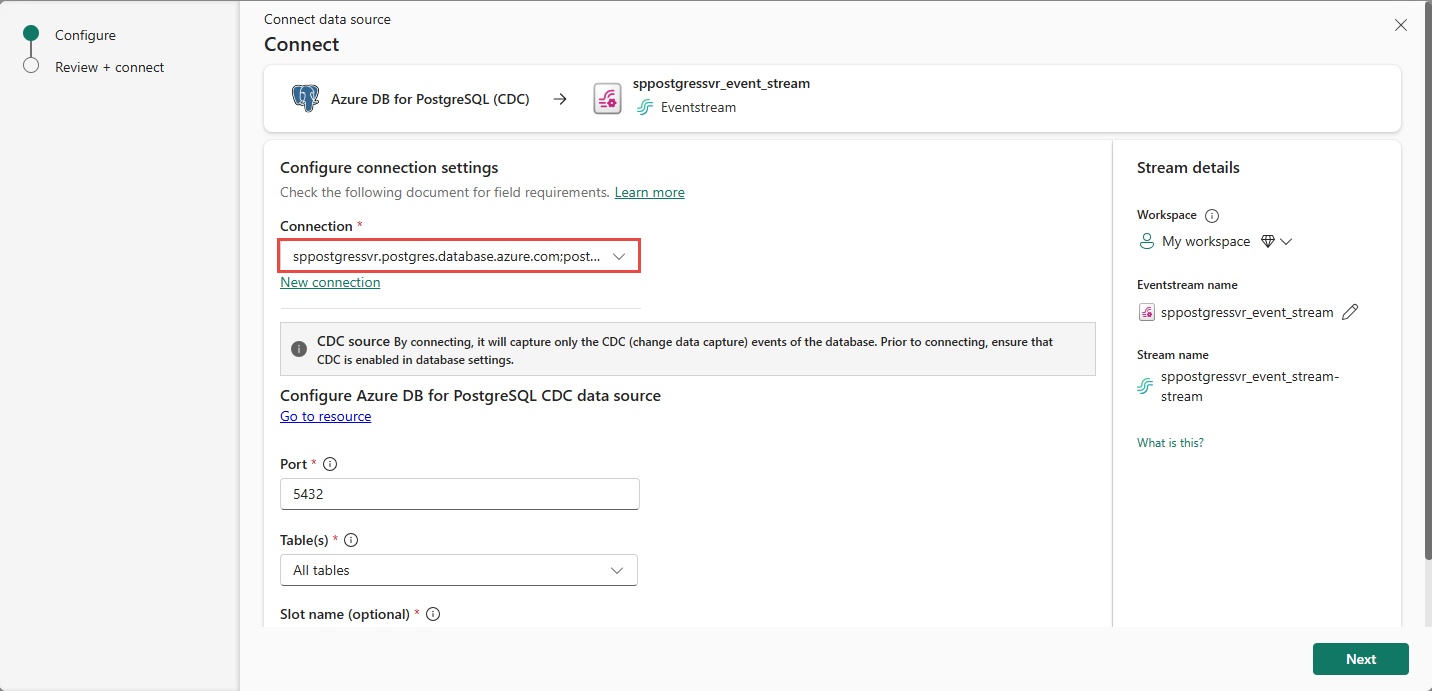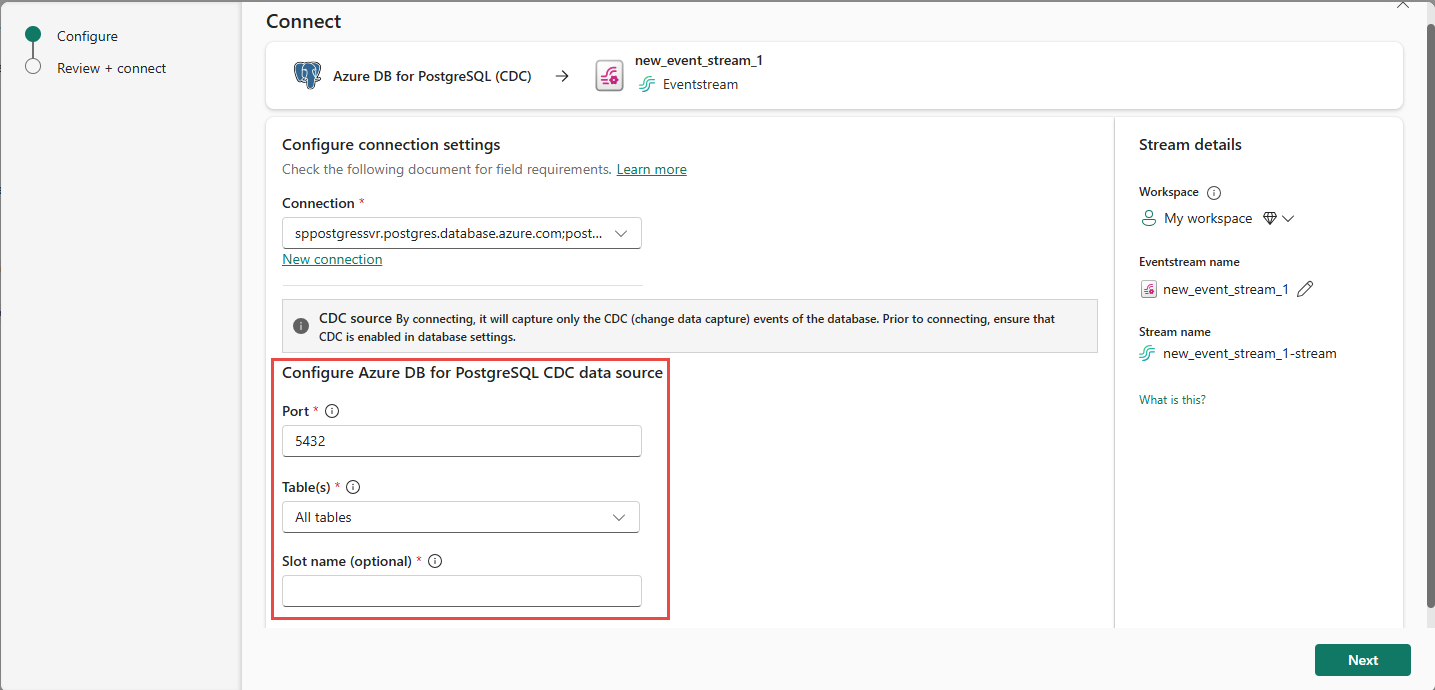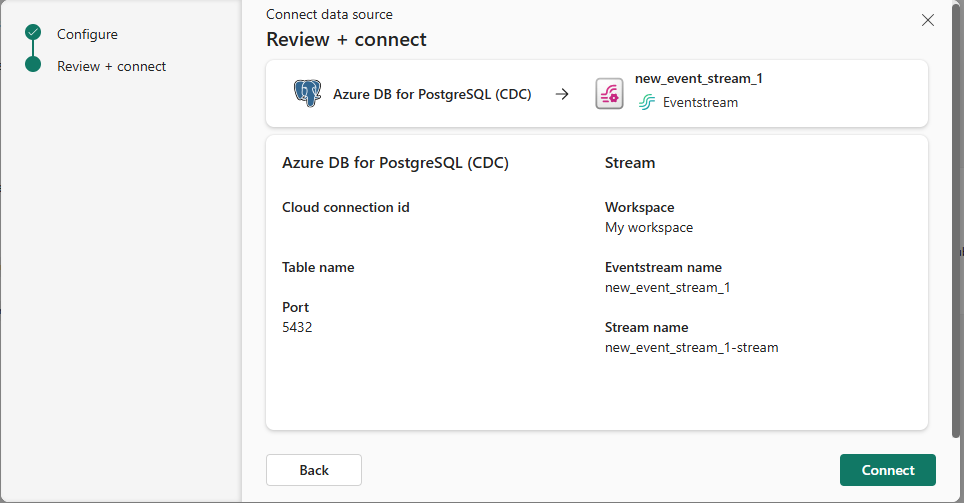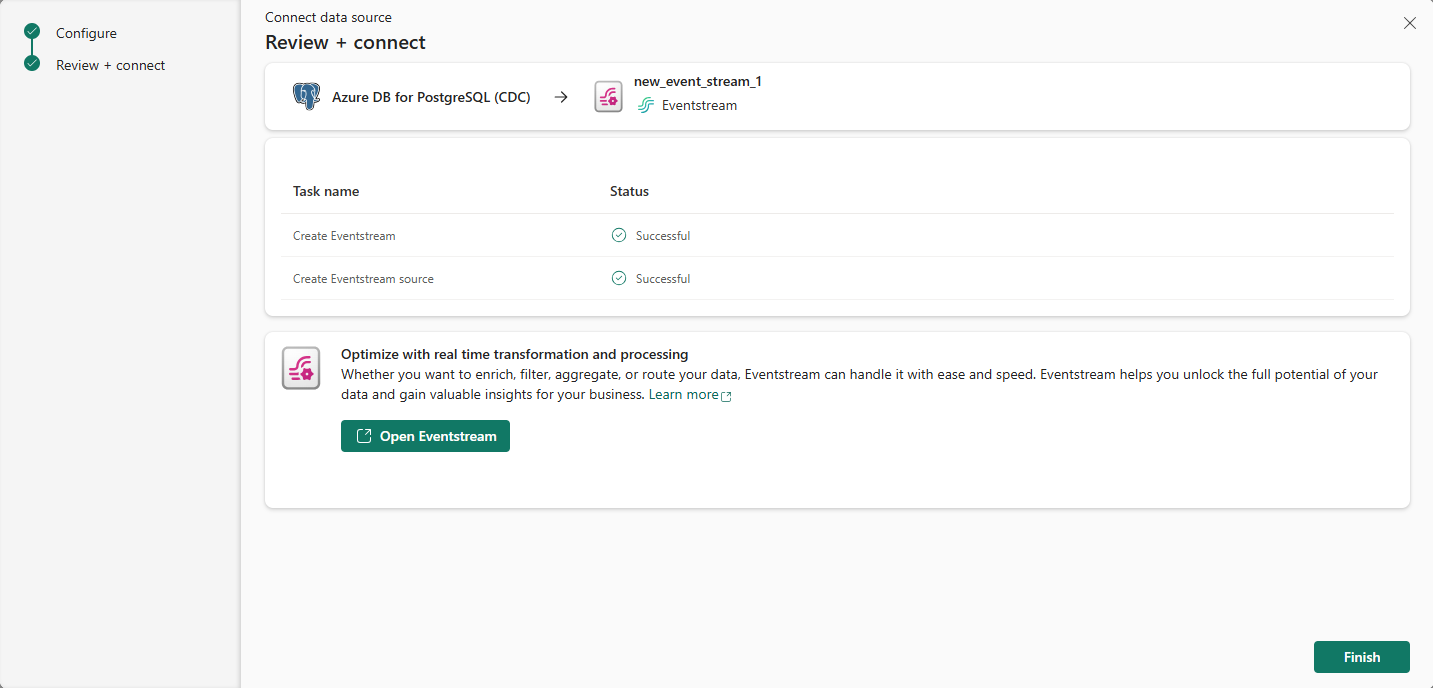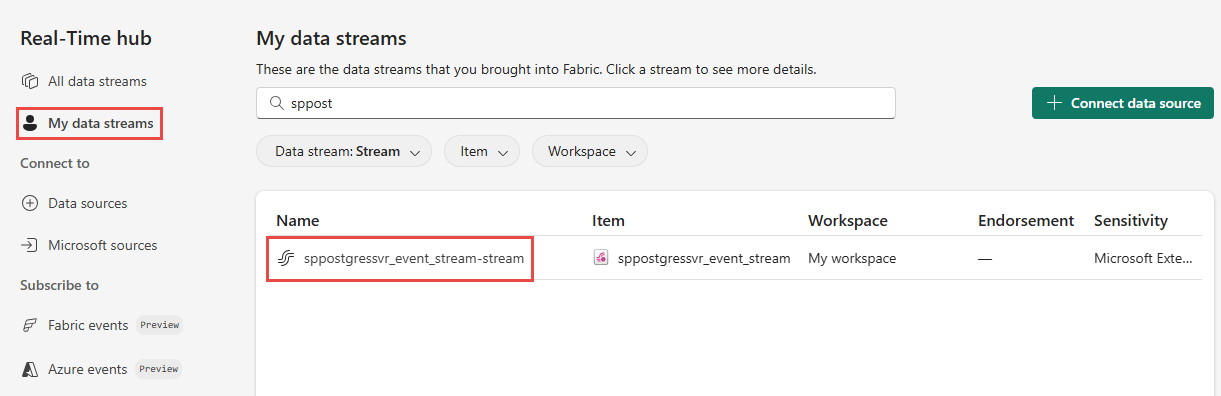PostgreSQL-database-CDC toevoegen als bron in realtime-hub
In dit artikel wordt beschreven hoe u PostgreSQL Database Change Data Capture (CDC) toevoegt als gebeurtenisbron in fabric Realtime-hub.
Met de PostgreSQL Database Change Data Capture-bronconnector (CDC) voor Microsoft Fabric-eventstreams kunt u een momentopname van de huidige gegevens in een PostgreSQL-database vastleggen. De connector bewaakt en registreert toekomstige wijzigingen op rijniveau in deze gegevens.
Vereisten
Toegang tot een werkruimte in de licentiemodus voor infrastructuurcapaciteit (of) de modus Voor proeflicenties met inzender- of hogere machtigingen.
Geregistreerde gebruikerstoegang in de PostgreSQL-database.
CDC ingeschakeld in de PostgreSQL-database.
Als u Azure Database for PostgreSQL hebt, volgt u de stappen in de volgende sectie om CDC in te schakelen. Zie Logische replicatie en logische decodering - Azure Database for PostgreSQL - Flexible Server voor gedetailleerde informatie.
Zie de Debezium-connector voor PostgreSQL voor andere PostgreSQL-databases : Debezium-documentatie.
Notitie
CDC voor meerdere tabellen wordt niet ondersteund.
CDC inschakelen in uw Azure Database for PostgreSQL
Als u CDC wilt inschakelen in uw Azure Database for PostgreSQL, volgt u deze stappen op basis van uw implementatietype.
Azure Database for PostgreSQL single server
Ga naar de pagina Replicatie in Azure Portal.
Wijzig de replicatieregel in Logisch.
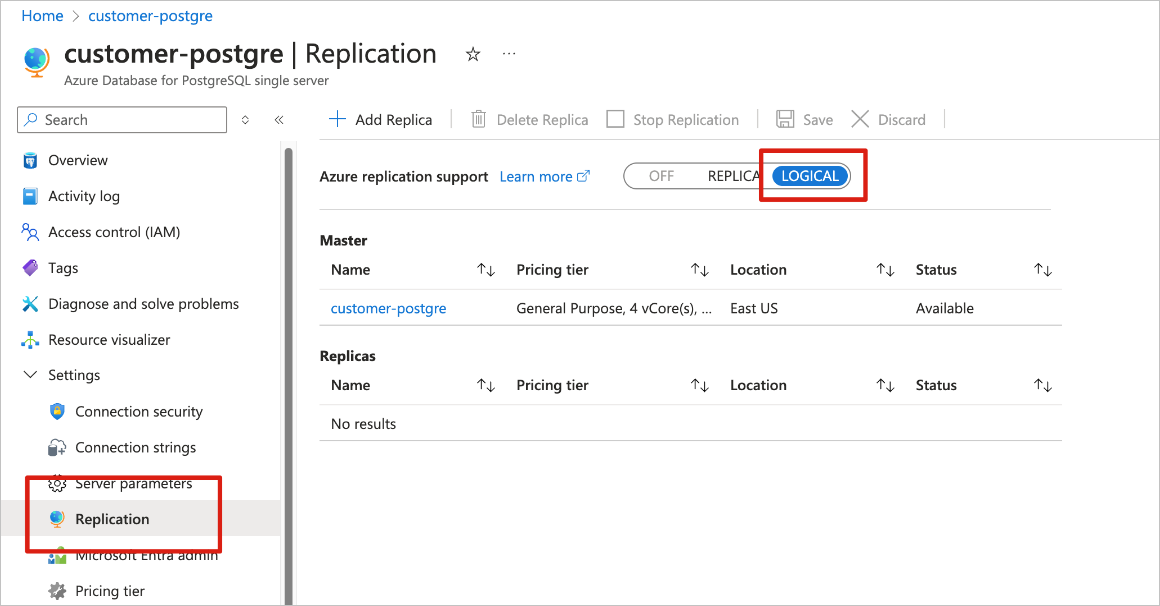
Azure Database for PostgreSQL flexible server
Selecteer serverparameters in het navigatiemenu op de pagina flexibele Server van Azure Database for PostgreSQL in Azure Portal.
Op de pagina Serverparameters :
Stel wal_level in op logisch.
Werk de max_worker_processes bij naar ten minste 16.
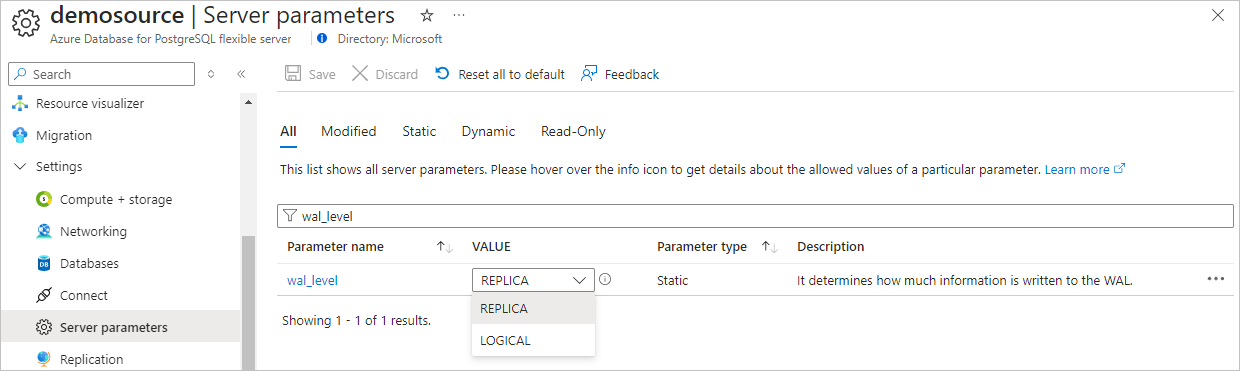
Sla de wijzigingen op en start de server opnieuw op.
Controleer of uw exemplaar van flexibele Azure Database for PostgreSQL-server openbaar netwerkverkeer toestaat.
Verdeel de beheerdersmachtigingen voor gebruikersreplicatie door de volgende SQL-instructie uit te voeren.
ALTER ROLE <admin user> WITH REPLICATION;
Gebeurtenissen ophalen uit een Azure Database for PostgreSQL CDC
U kunt gebeurtenissen ophalen van een Azure Database for PostgreSQL CDC in realtime hub op een van de volgende manieren:
Pagina Gegevensbronnen
Meld u aan bij Microsoft Fabric.
Selecteer Realtime op de linkernavigatiebalk.
Selecteer + gegevensbronnen onder Verbinding maken in het linkernavigatiemenu op de pagina Realtime hub. U kunt ook naar de pagina Gegevensbronnen gaan vanuit alle gegevensstromen of mijn gegevensstromenpagina's door de knop + Verbinding maken met de gegevensbron in de rechterbovenhoek te selecteren.
Selecteer op de pagina Gegevensbronnen de categorie Microsoft-bronnen bovenaan en selecteer vervolgens Verbinding maken op de tegel Azure DB for PostgreSQL (CDC).
Gebruik instructies van postgreSQL-database-CDC toevoegen als bronsectie .
Microsoft-bronnenpagina
Selecteer In realtime-hub Microsoft-bronnen.
Selecteer PostgreSQL (CDC) in de vervolgkeuzelijst Bron.
Selecteer voor Abonnement een Azure-abonnement met de resourcegroep met uw PostgreSQL-databaseaccount.
Selecteer voor de resourcegroep een resourcegroep met de database.
Selecteer voor Regio een locatie waar uw database zich bevindt.
Beweeg nu de muis over de naam van de PostgreSQL Database CDC-bron die u wilt verbinden met realtime hub in de lijst met databases en selecteer de knop Verbinding maken , of selecteer ... (beletselteken) en selecteer vervolgens de knop Verbinding maken .
Als u verbindingsgegevens wilt configureren, gebruikt u de stappen van de Azure Database for PostgreSQL CDC toevoegen als bronsectie .
Azure Database for PostgreSQL CDC toevoegen als bron
Selecteer Nieuwe verbinding op de pagina Verbinding maken.
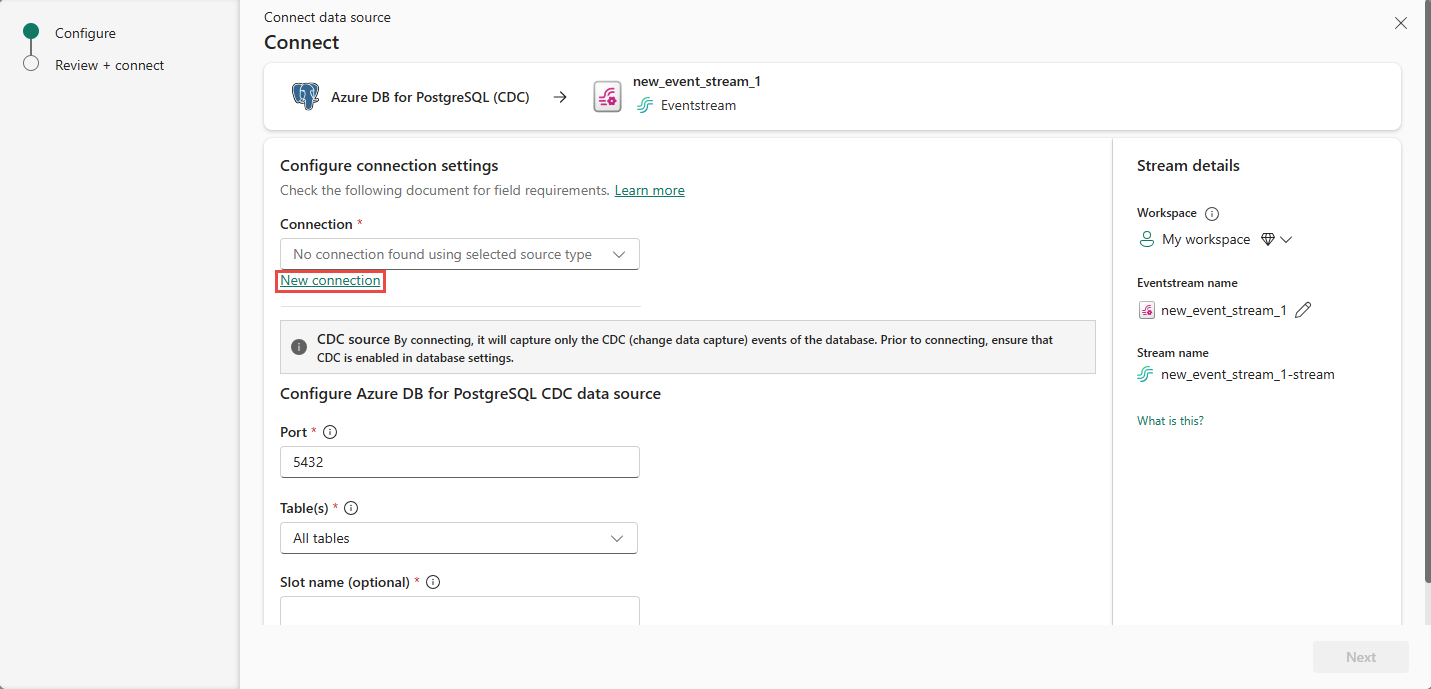
Als u een bestaande verbinding hebt met uw Azure Database for PostgreSQL CDC-bron, kunt u deze selecteren in de vervolgkeuzelijst Verbinding en doorgaan met het configureren van poort en tabellen.
Voer in de sectie Verbindingsinstellingen de volgende gegevens in.
Server: het serveradres van uw PostgreSQL-database, bijvoorbeeld my-pgsql-server.postgres.database.azure.com.
Database: de databasenaam, bijvoorbeeld my_database.
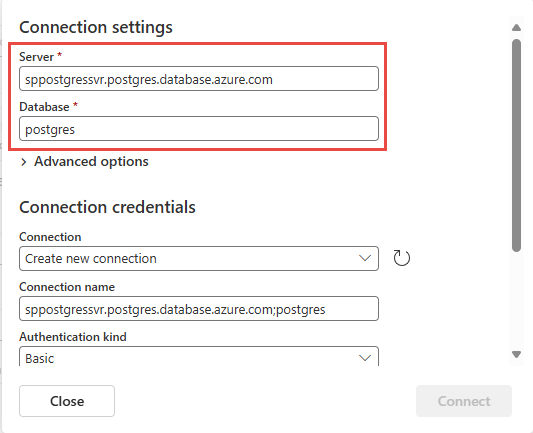
Schuif omlaag en volg deze stappen in de sectie Verbindingsreferenties .
Voer voor de verbindingsnaam een naam in voor de verbinding.
Voor verificatietype selecteert u Basic.
Notitie
Momenteel ondersteunt Fabric-eventstreams alleen basisverificatie .
Voer de gebruikersnaam en het wachtwoord voor de database in.
Selecteer Verbinding maken.
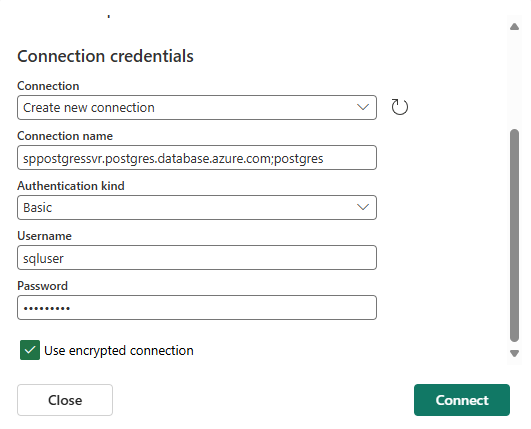
Voer nu op de pagina Verbinding maken de volgende stappen uit:
Voer een tabelnaam in voor de tabel.
Voer voor Poort het poortnummer in of laat de standaardwaarde staan: 5432.
Voer een naam in voor de eventstream-naam voor de eventstream. De wizard maakt een eventstream met de geselecteerde PostgreSQL-database-CDC als bron.
De Stream-naam wordt automatisch voor u gegenereerd door -stream toe te voegen aan de naam van de eventstream. U ziet deze stroom op de pagina Alle gegevensstromen wanneer de wizard is voltooid.
Selecteer Volgende onder aan de pagina.
Controleer op de pagina Controleren en verbinden de samenvatting en selecteer Vervolgens Verbinding maken.
Details van gegevensstroom weergeven
Als u Gebeurtenisstream openen selecteert op de pagina Controleren en verbinden, wordt de gebeurtenisstream geopend die voor u is gemaakt met de geselecteerde PostgreSQL-database-CDC als bron. Als u de wizard wilt sluiten, selecteert u Voltooien onderaan de pagina.
Selecteer Mijn gegevensstromen in realtime hub. Vernieuw de pagina om de nieuwe gegevensstroom te zien.
Gerelateerde inhoud
Zie de volgende artikelen voor meer informatie over het gebruik van gegevensstromen: